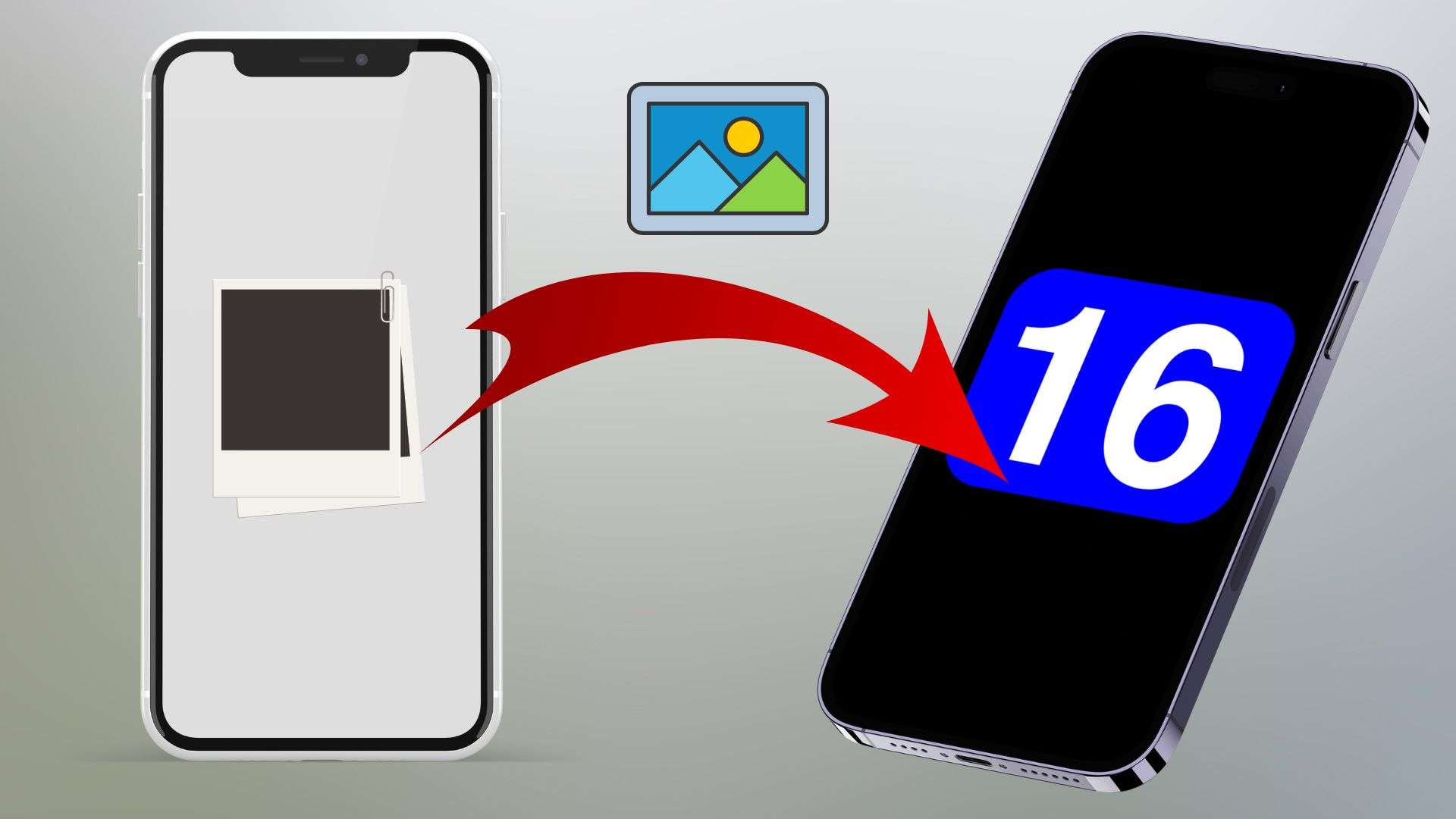
L'iPhone 16, récemment dévoilé, a enthousiasmé les utilisateurs de téléphones qui souhaitent transférer leurs photos préférées depuis leurs téléphones précédents. Alors, comment transférer vos photos en toute transparence sur votre nouvel iPhone 16 ? Suivez cet article pour découvrir comment transférer des photos vers l'iPhone 16. Nous avons compilé des méthodes simples avec des étapes pour le transfert à partir d'un iPhone ou d'un appareil Android.
Voici un tableau comparatif des méthodes en fonction de leur facilité d'utilisation, de la qualité des photos et de leur efficacité globale.
|
Méthode |
Efficacité |
Qualité |
Difficulté |
|
MobileTrans App |
Haut - Une solution de transfert de téléphone tout-en-un pour partager des photos entre téléphones. |
Qualité originale |
Facile |
|
iTunes |
Modéré - Vous devez connecter les téléphones à un système, et les photos sont écrasées pendant le processus de restauration. |
Qualité originale |
Difficile |
|
iCloud |
Modéré - Vous avez besoin d'une connexion internet et d'un espace de stockage pour transférer vos photos. |
Qualité originale |
Facile |
|
AirDrop |
Modéré - Limité aux appareils Apple avec une portée limitée. |
Qualité originale |
Facile |
|
Move to iOS |
Modéré - Android et iPhone sont tous deux compatibles et prennent en charge plusieurs types de données. Mais seulement avant l'installation. |
Qualité originale. |
Facile |
|
Google Drive |
Modéré - Il nécessite une connexion internet et un espace de stockage sur le cloud. |
Qualité originale |
Facile |
|
Bluetooth |
Modéré - Il nécessite une distance limitée entre les appareils. De plus, les fichiers sont lents et de petite taille. |
Qualité originale. |
Difficile |
|
|
Modéré - Pièces jointes de taille limitée pour les photos. |
Compression des fichiers volumineux. |
Facile |
Dans cet article
Solution tout-en-un pour transférer des photos vers l'iPhone 16 : MobileTrans
Quel que soit l'appareil à partir duquel vous transférez des photos, le logiciel MobileTrans est un excellent choix. Il offre une solution complète pour transférer des photos vers votre iPhone 16 de manière rapide, facile et sûre. L'application fonctionne également parfaitement, quel que soit l'appareil ou l'écosystème.
MobileTrans App
Transférez des images, des photos et des autocollants en un seul clic !
- • Migrez des photos de manière sélective ou en masse. Transférez jusqu'à 10 types de données différents.
- • Préservez à 100 % la qualité intacte des photos pendant le transfert.
- • Compatibilité téléphonique étendue - plus de 1000 modèles de téléphones pris en charge.
- • Transfert de données crypté et pas de stockage sur un serveur tiers pour plus de confidentialité.

 4.5/5 Excellent
4.5/5 ExcellentCe programme permet de transférer en toute sécurité des photos et d'autres types de données à l'aide d'une interface intuitive et d'étapes simples. Il est également idéal pour les utilisateurs qui souhaitent une expérience fluide, car il prend en charge les transferts à la fois sur mobile et sur ordinateur. MobileTrans propose deux options pour transférer des photos vers l'iPhone 16 :
Utilisation de l'application MobileTrans
Utilisez l'application MobileTrans pour apprendre à transférer des photos d'un iPhone à un autre iPhone ou à un appareil Android. Voici comment transférer des photos vers l'iPhone 16 à partir d'appareils Android ou iPhone :
Étape 1 : Tout d'abord, téléchargez et installez l'application MobileTrans sur votre ancien téléphone (Android ou iPhone) et sur votre nouvel iPhone 16.
Étape 2 : Lancez l'application MobileTrans sur votre ancien téléphone et sur votre nouvel iPhone 16. Appuyez sur l'option "Ancien téléphone" sur l'ancien appareil et sur l'option "Nouveau téléphone" sur votre nouvel iPhone 16.

Étape 3 : Vous pouvez sélectionner l'appareil sur lequel vous transférez les données de votre ancien téléphone. Choisissez "iPhone" pour transférer les messages vers le nouvel iPhone 16.

Étape 4 : Ensuite, scannez le code QR de votre ancien téléphone avec votre nouvel iPhone 16 pour établir une connexion.
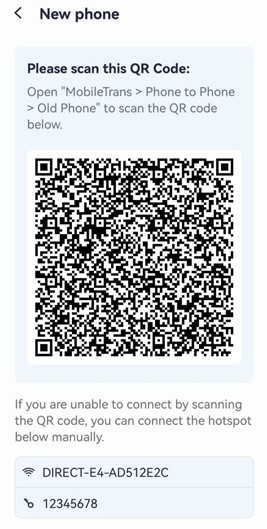
Étape 5 : Sélectionnez l'option "Photos" dans la liste avec tous les types de données que vous souhaitez transférer de votre ancien appareil vers le nouvel iPhone 16. Appuyez sur le bouton "Envoyer" en bas.

Étape 6 : Attendez la fin du processus de transfert des données. Après le processus, vous verrez un message "Reçu avec succès" sur votre téléphone Android.

Utilisation de MobileTrans Desktop
MobileTrans dispose également d'une alternative pour le bureau. Si vous préférez utiliser des PC, c'est le meilleur choix :
Wondershare MobileTrans
Sauvegardez facilement vos données sur votre ordinateur
- • Pas de perte de données. Pas de fuites de données.
- • Prise en charge de diverses données, notamment les fichiers, les photos, les vidéos, les applications, les contacts, etc.
- • Compatible avec des milliers de types d'appareils sous Android et iOS.

 4.5/5 Excellent
4.5/5 ExcellentSuivez les étapes ci-dessous pour transférer des photos vers votre nouvel iPhone 16 à l'aide de l'application de bureau MobileTrans :
Étape 1 : Téléchargez et installez l'application Wondershare - MobileTrans Desktop sur votre ordinateur.
Étape 2 : Lancez l'application et sélectionnez l'option "Transfert de téléphone" sur l'écran principal. Ensuite, choisissez l'option "Téléphone à téléphone" dans la liste.

Étape 3 : Connectez votre ancien téléphone (Android ou iPhone) et votre nouvel iPhone 16 à l'ordinateur à l'aide des câbles USB. L'application détectera et affichera automatiquement les deux téléphones. Il assigne votre ancien téléphone (Android ou iPhone) comme "Source" et le nouvel iPhone 16 comme "Destination".

Étape 4 : Cliquez sur le bouton "Inverser" si les deux téléphones connectés sont dans la mauvaise position.
Étape 5 : Activez l'option "Photos" avec tous les types de données que vous souhaitez transférer vers votre nouvel iPhone 16. Cliquez ensuite sur le bouton "Démarrer" pour lancer le processus.
Étape 6 : Attendez la fin du processus de transfert. Ensuite, déconnectez vos nouveaux iPhones.

Toutes les photos transférées depuis votre ancien appareil seront disponibles sur votre nouvel iPhone 16.
Comment transférer les photos d'un ancien iPhone vers l'iPhone 16
Apple propose plusieurs méthodes pour transférer facilement les photos de l'ancien iPhone vers le nouveau. Parmi elles, voici les trois meilleures façons d'envoyer vos photos vers le nouvel iPhone 16 en suivant des étapes simples :
Utilisation d'iTunes
Vos photos peuvent être transférées d'un ancien iPhone vers le nouvel iPhone 16 à l'aide de l'application iTunes. Ce processus nécessite de connecter l'iPhone à un ordinateur pour sauvegarder iTunes et restaurer la sauvegarde sur l'iPhone 16. Si le transfert de photos via iTunes peut sembler technique pour certains utilisateurs, il s'agit d'une option pratique pour ceux qui possèdent un système Mac.
Vous vous demandez comment transférer des photos d'un iPhone à un autre ? Voici comment transférer les messages de votre ancien iPhone vers votre nouvel iPhone 16 à l'aide d'iTunes :
Étape 1 : Connectez votre ancien iPhone à votre ordinateur et ouvrez la dernière application iTunes. Cliquez sur l'icône "iPhone" et sélectionnez votre ancien iPhone connecté avec son numéro de version.
Étape 2 : Sélectionnez l'option "Résumé" dans le menu de gauche. Dans la section "Sauvegardes", assurez-vous que l'option "Cet ordinateur" est activée au lieu de l'option "iCloud", et cliquez sur le bouton "Sauvegarder maintenant" pour commencer.
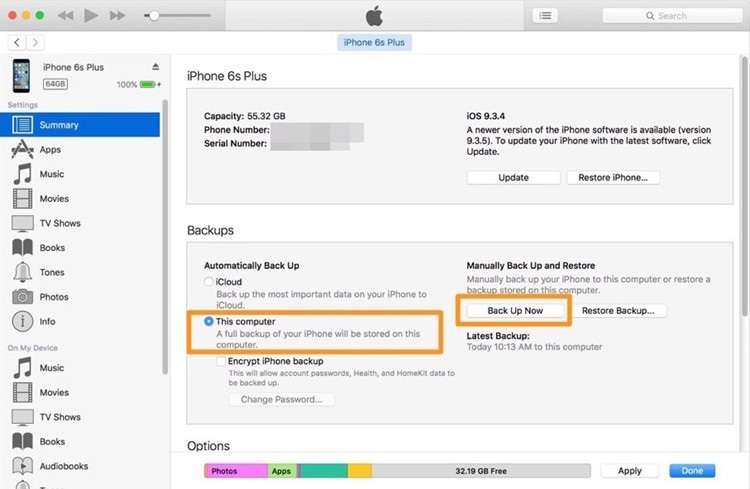
Étape 3 : Attendez que le processus de sauvegarde soit terminé. Ensuite, déconnectez votre ancien iPhone de l'ordinateur et connectez le nouvel iPhone 16 à la place. Si l'iPhone 16 n'est pas configuré, vous serez invité à lancer la procédure de configuration. Choisissez l'option "Restaurer à partir de cette sauvegarde" dans iTunes pour continuer.
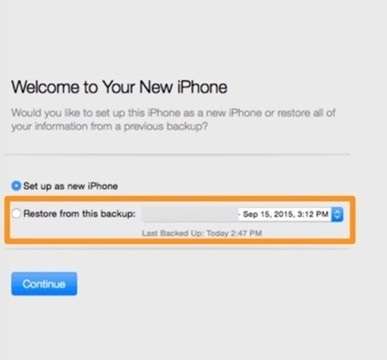
Étape 4 : Sinon, si vous avez déjà configuré votre iPhone 16, allez dans la section "Résumé" et cliquez sur le bouton "Restaurer" à la place. Dans la fenêtre contextuelle, sélectionnez la sauvegarde mise à jour.
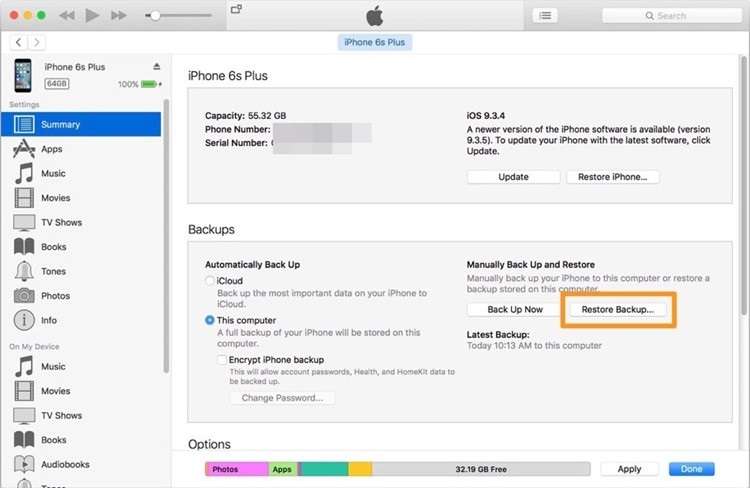
Utiliser iCloud
Pour les utilisateurs d'Apple, iCloud est le choix par défaut pour le stockage en nuage. Vous pouvez sauvegarder ou restaurer vos données à partir de vos appareils Apple en utilisant votre identifiant Apple. De même, vous pouvez sauvegarder les photos de votre ancien iPhone et les restaurer sur votre nouvel iPhone 16 sans effort.
Voici comment transférer des photos vers l'iPhone 16 à l'aide des services iCloud :
Étape 1 : Sur votre ancien iPhone, ouvrez l'application "Réglages" et appuyez sur votre nom en haut.
Étape 2 : Appuyez sur l'option "iCloud" et sélectionnez "Photos" dans la liste des applications.
Étape 3 : Assurez-vous d'activer les options de basculement " Photos iCloud" pour sauvegarder toutes vos photos sur le stockage dans le nuage.
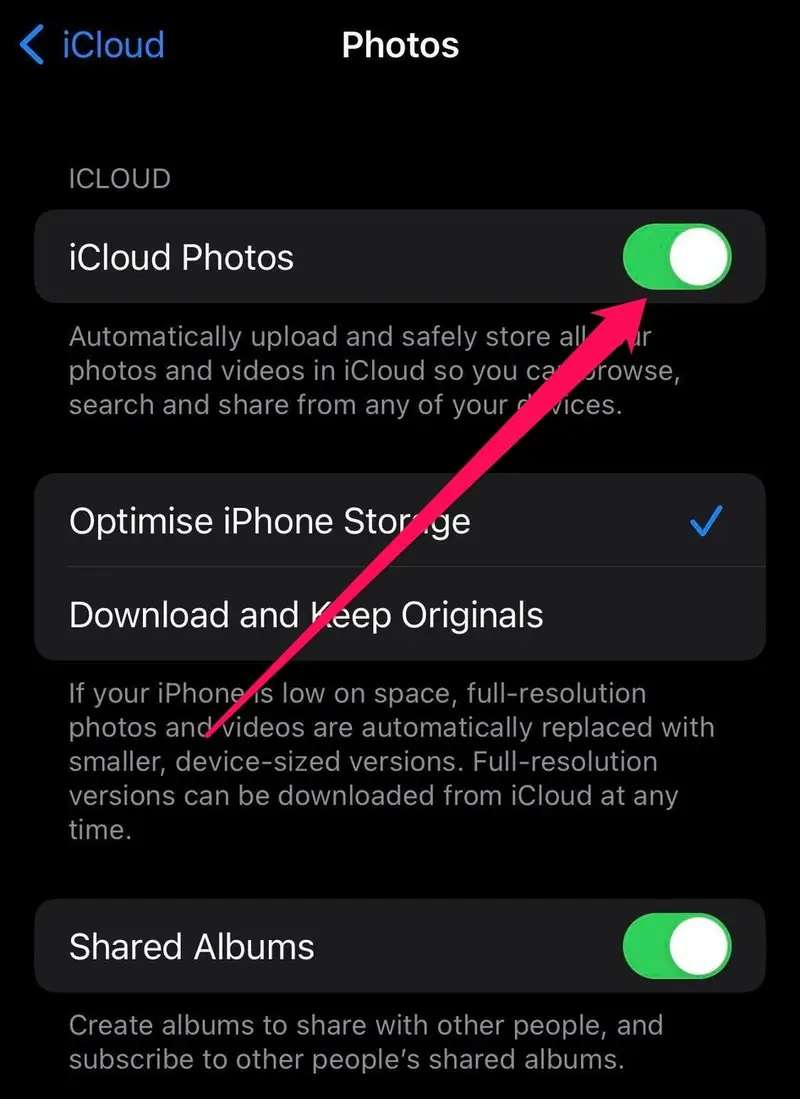
Étape 4 : Allumez votre nouvel iPhone 16 et poursuivez la configuration jusqu'à l'écran "Apps et données".
Étape 5 : Cliquez sur l'option "Restaurer à partir de la sauvegarde iCloud" et connectez-vous à iCloud avec les mêmes informations de compte que l'ancien iPhone.
Étape 6 : Dans la liste des sauvegardes disponibles sur votre iCloud, choisissez l'option "Photos" avec les autres données que vous souhaitez restaurer.
Utilisation d'AirDrop
Tout d'abord, activez AirDrop sur votre ancien et votre nouvel iPhone. Pour garantir le succès d'AirDrop, activez-le sur les appareils vers lesquels vous souhaitez transférer des fichiers. Ensuite, vous pouvez librement partager des fichiers entre eux.
Voici comment activer AirDrop sur votre iPhone :
Étape 1 : Ouvrez le menu "Réglages" sur les anciens et les nouveaux iPhones et appuyez sur l'option "Général".
Étape 2 : Sélectionnez l'option "AirDrop" dans la liste et choisissez entre "Contacts uniquement" ou "Tout le monde" sur les deux iPhones.
Une fois que vous avez activé AirDrop sur vos deux iPhones, l'ancien et le nouveau, vous pouvez envoyer les photos par AirDrop.
Voici comment transférer des photos vers l'iPhone 16 à l'aide d'AirDrop :
Étape 1 : Ouvrez l'application "Photos" sur votre ancien iPhone et sélectionnez une ou plusieurs photos que vous souhaitez transférer vers l'iPhone 16.
Étape 2 : Appuyez sur l'icône "Télécharger" en bas à gauche et sélectionnez "AirDrop" dans la liste.
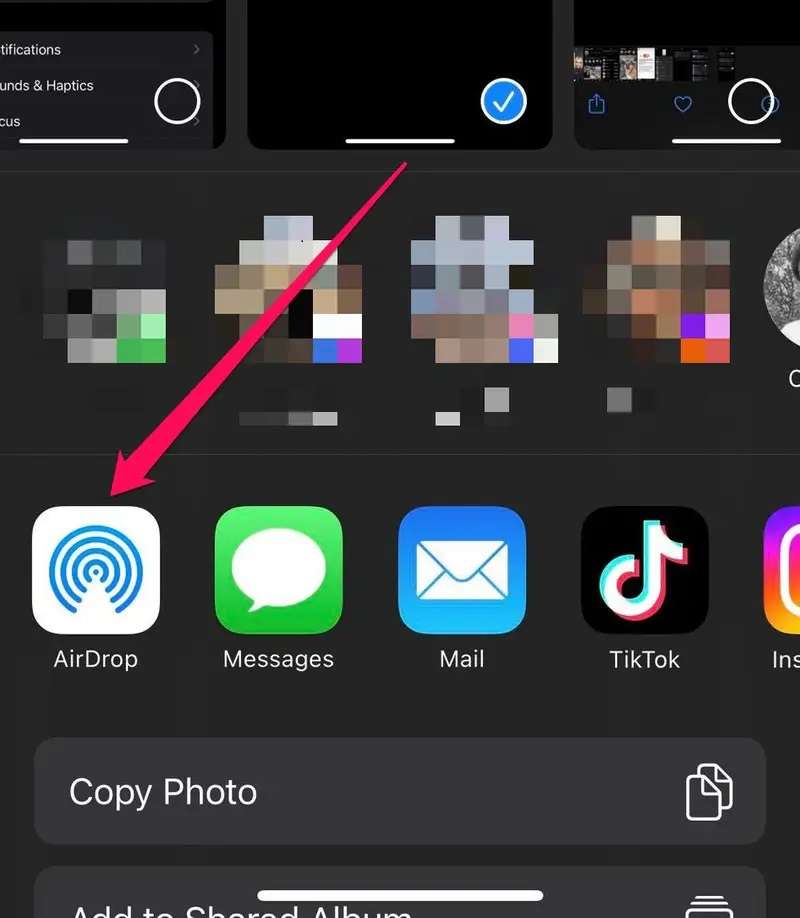
Étape 3 : Localisez et touchez votre nouvel iPhone 16 sur l'écran AirDrop et attendez la notification "Envoyé".
Étape 4 : Ensuite, sur votre nouvel iPhone, choisissez l'option "Accepter" ou "Ouvrir dans Photos" lorsque vous recevez des photos par AirDrop.
Comment transférer des photos d'Android vers l'iPhone 16
Vous pouvez transférer des photos de votre appareil Android vers l'iPhone 16 de différentes manières. Mais voici les méthodes les plus populaires et les plus faciles à envisager :
Utilisation de Move to iOS
De nombreux utilisateurs ignorent qu'Apple propose une application Move to iOS dans le Google Play Store, conçue pour faciliter le transfert de données d'un téléphone Android vers un iPhone. Cette application simplifie le processus de transfert de données, y compris les messages, les photos, les vidéos, les contacts et les calendriers, vers n'importe quel appareil iOS.
Vous pouvez suivre les étapes ci-dessous pour transférer vos contacts d'Android vers votre nouvel iPhone 16 à l'aide de l'application Move to iOS :
Étape 1 : Tout d'abord, téléchargez et installez l'application Move to iOS sur votre téléphone Android.
Étape 2 : Lancez l'application, acceptez les conditions et accordez les autorisations demandées. Appuyez sur le bouton "Continuer" jusqu'à ce qu'un code vous soit demandé.
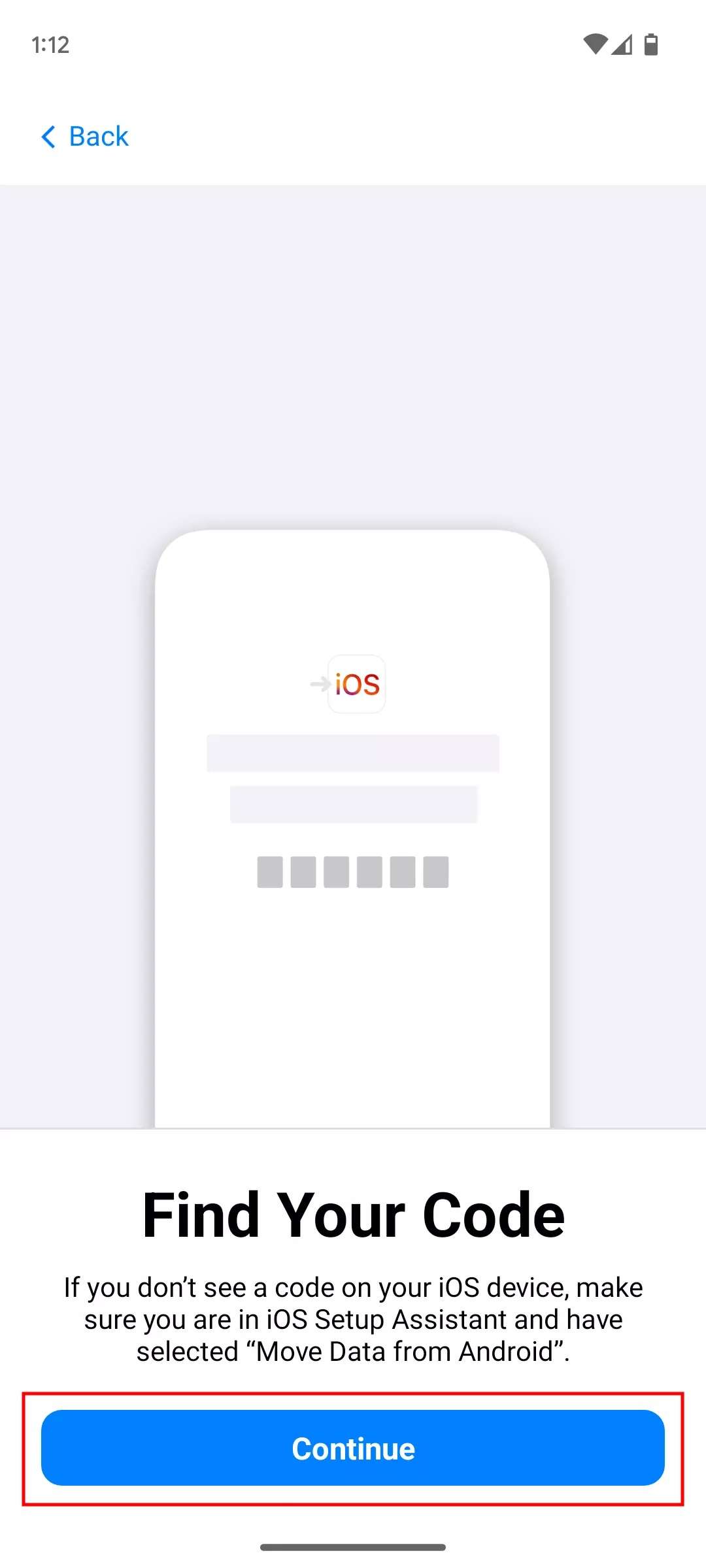
Étape 3 : Démarrez maintenant votre nouvel iPhone 16. Dans la configuration d'iOS 18, sélectionnez l'option "Configurer manuellement" lorsque vous y êtes invité.
Étape 4 : Tapez sur l'option "Déplacer les données d'Android" dans la liste et notez le code fourni pour l'appariement.
Étape 5 : Sur l'application "Move to iOS" de votre téléphone Android, entrez le code de l'iPhone 16. Appuyez sur l'option "Connecter" et connectez-vous au réseau Wi-Fi de l'iPhone.
Étape 6 : Sélectionnez "Photos" avec les autres types de données que vous souhaitez transférer et appuyez sur le bouton "Continuer".
Étape 7 : Toutes vos photos d'Android, ainsi que d'autres types de données, seront transférées vers le nouvel iPhone 16.
Utilisation de Google Drive
Vous pouvez également utiliser des services de stockage dans le nuage pour transférer des photos vers l'iPhone 16 sans perte de qualité. Il vous permet de télécharger des photos en pleine résolution à partir d'un appareil Android et d'y accéder sur un iPhone en utilisant le même compte. Google Drive est souvent suggéré parce qu'il offre 15 Go de stockage gratuit, ce qui est idéal pour transférer une grande collection de photos d'un Android vers un iPhone.
Voici comment envoyer des photos d'Android à iPhone à l'aide de Google Drive :
Étape 1 : Ouvrez Google Drive sur votre appareil Android et créez un dossier pour télécharger vos photos vers le stockage en nuage.
Étape 2 : Appuyez sur le bouton "Ajouter flottant" dans le coin inférieur de l'écran et sélectionnez l'option "Télécharger".
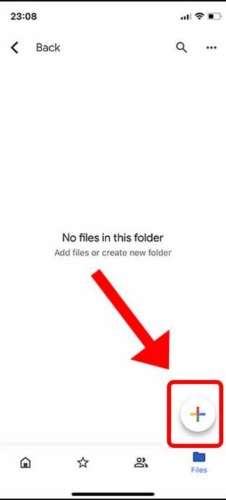
Étape 3 : Sélectionnez toutes les photos que vous souhaitez transférer vers votre iPhone et appuyez sur l'option "Sélectionner" en haut pour commencer le transfert.
Étape 4 : Téléchargez et installez l'application Google Drive sur votre iPhone et connectez-vous avec le même compte Google.
Étape 5 : Naviguez vers le nouveau dossier et accédez à toutes les photos transférées sur votre iPhone.
Utilisation de Bluetooth
Il est parfois difficile de transférer des photos vers un iPhone à l'aide de Bluetooth. Suivez les instructions ci-dessous pour vous assurer que la procédure se déroule sans problème :
Étape 1 : Avant de commencer le processus de couplage, assurez-vous que l'Android et l'iPhone ont tous deux activé la fonction Bluetooth et qu'ils sont détectables.
Étape 2 : Sur votre appareil Android, ouvrez l'application "Photos" et sélectionnez une ou plusieurs photos à transférer vers l'iPhone 16.
Étape 3 : Appuyez sur l'icône "Partager" et sélectionnez "Bluetooth" dans la liste.
Étape 4 : Dans la liste des appareils disponibles, sélectionnez "iPhone 16".
Étape 5 : Enfin, sur l'iPhone 16, acceptez la demande de transfert Bluetooth et attendez que les photos soient transférées.
Utilisation d'email
L'envoi de photos par courrier électronique sous forme de pièces jointes est un moyen efficace de transférer des images de haute qualité d'Android vers l'iPhone. Étant donné que la plupart des utilisateurs ont des comptes de courrier électronique et que les pièces jointes ne sont pas compressées, cette méthode garantit que les photos conservent leur qualité. En outre, elle prend en charge le transfert de photos sans fil entre les appareils.
Voici comment transférer des photos d'Android vers iPhone par e-mail :
Étape 1 : Ouvrez l'application de messagerie de votre appareil Android, telle que Gmail ou Outlook.
Étape 2 : Appuyez sur l'option "Composer" et saisissez l'adresse électronique du destinataire, l'objet approprié et le message.
Étape 3 : Appuyez sur l'option "Pièce jointe" pour ajouter des photos depuis votre appareil Android. Sélectionnez les photos que vous souhaitez transférer depuis la galerie et appuyez sur le bouton "Envoyer".
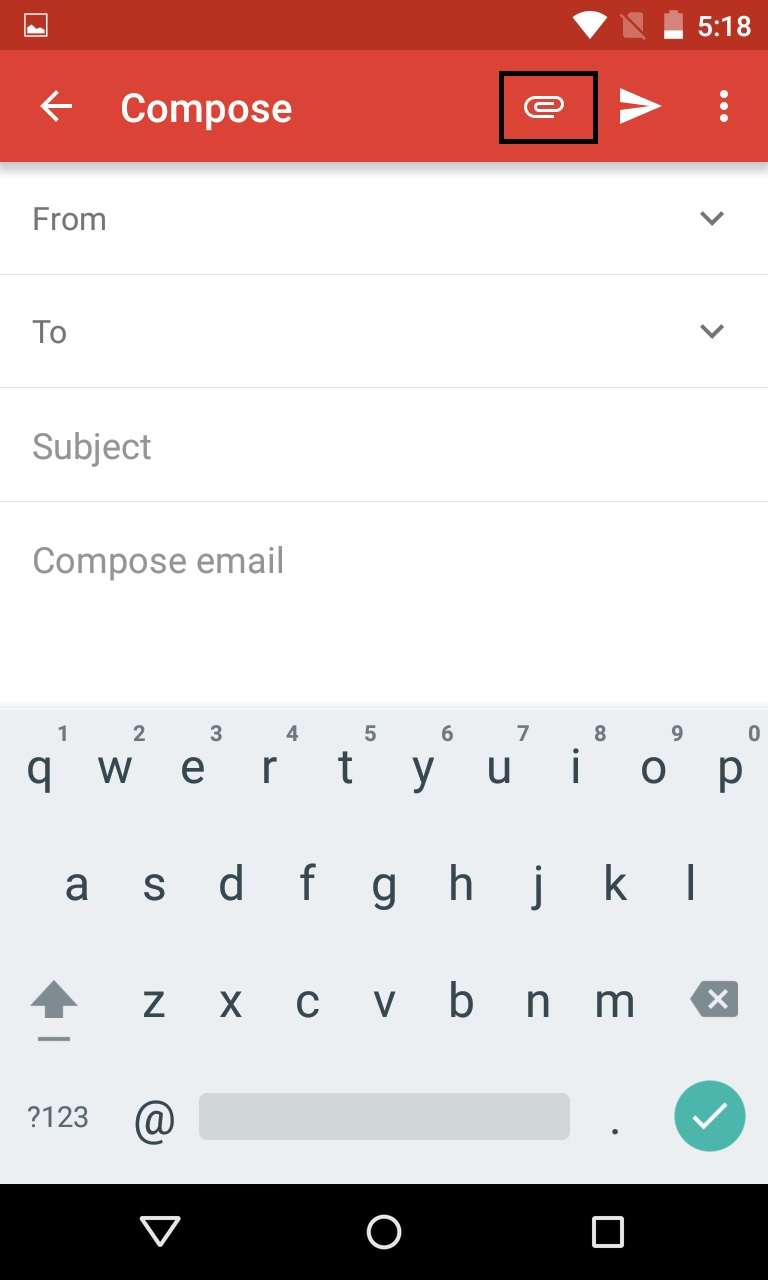
Étape 4 : Ouvrez l'application de messagerie sur l'iPhone 16 auquel vous avez envoyé les photos. Téléchargez les photos de la pièce jointe à l'e-mail sur votre iPhone.
Conclusion
Alors que le très attendu iPhone 16, doté d'un système d'appareil photo avancé, se profile à l'horizon, il est important de veiller à ce que vos anciennes photos souvenirs soient transférées sur votre nouvel appareil. Le processus de transfert de photos peut se faire sans effort avec la bonne approche, qui peut varier en fonction de l'appareil à partir duquel vous effectuez le transfert. Si vous cherchez une solution à la question "Comment transférer des photos d'un iPhone à un autre ?", les méthodes ci-dessus vous aideront. MobileTrans offre une solution complète qui fonctionne sur différents écosystèmes d'appareils et présente une interface conviviale. Choisissez la méthode et l'appareil qui vous conviennent le mieux pour faciliter le transfert des photos.









